
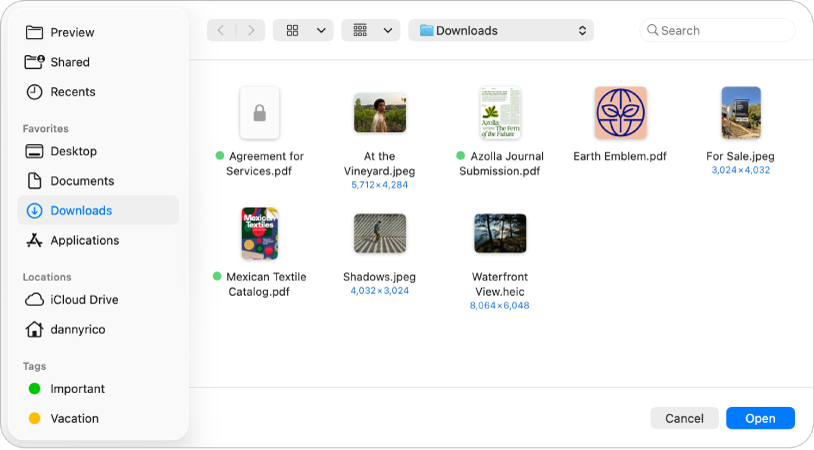
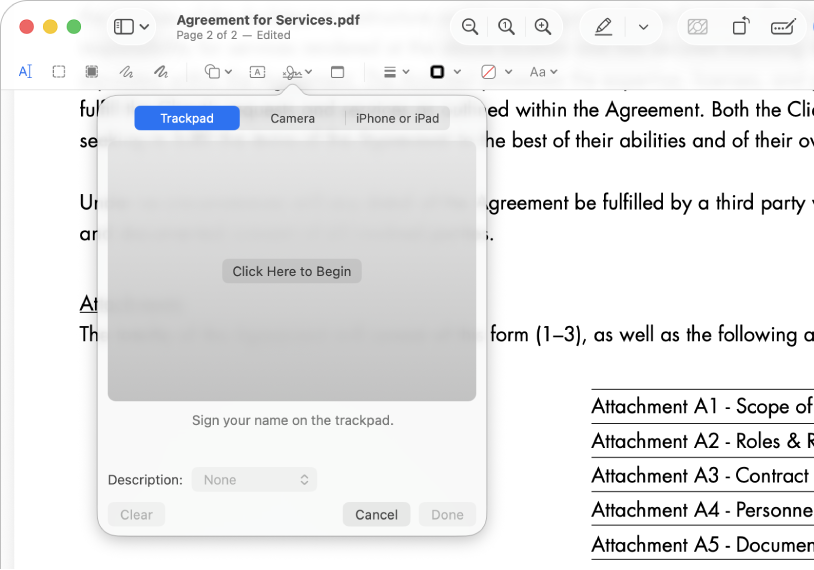
양식 작성하기 및 서명하기-프린트가 필요하지 않음
미리보기를 사용하여 PDF 양식을 작성하고 서명도 추가할 수도 있습니다. 향상된 자동 완성을 사용하면 클릭 한 번으로 정보를 입력할 수 있습니다.
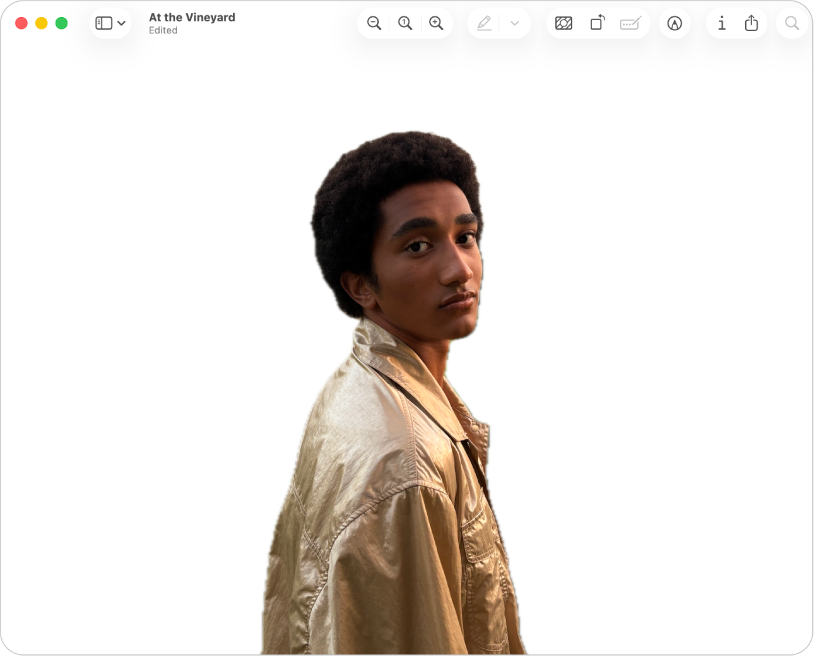
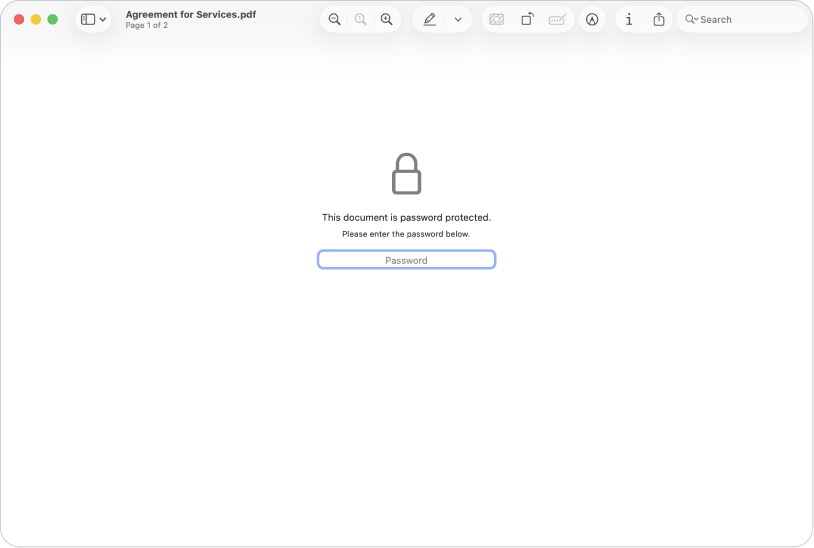
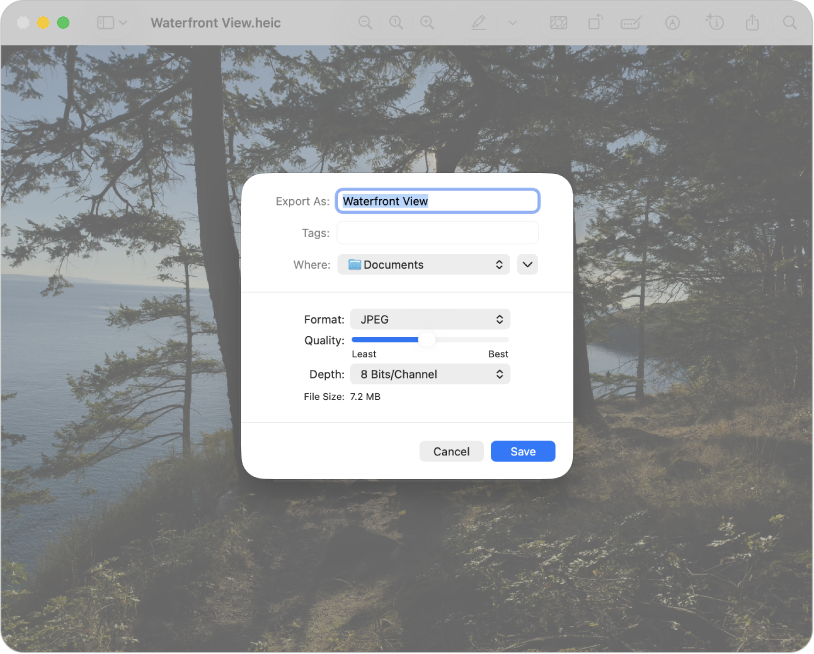
이미지를 다양한 파일 유형으로 변환하기
미리보기 앱은 다음 파일 포맷을 지원합니다. HEIC, JPEG, JPEG 2000, OpenEXR, PDF, PNG 및 TIFF. 사진 편집 앱에서 열 수 없는 이미지를 받은 경우, 해당 이미지를 사용할 수 있는 파일 유형으로 변환할 수 있습니다.
미리보기 사용 설명서를 둘러보려면, 페이지 상단에 있는 목차를 클릭하거나 검색 필드에 단어 또는 문구를 입력하십시오.